Como executar várias instâncias do Regedit no Windows 10
O Registro do Windows é um banco de dados encontrado em todas as versões do sistema operacional. Ele armazena todas as informações de configuração sobre seus programas, hardware e sistema operacional.
O Regedit, ou Editor do Registro completo, é uma ferramenta útil para navegar no registro, a partir da qual você pode fazer muitas coisas divertidas. No entanto, um problema significativo com o Regedit é que ele não permite que você execute várias instâncias – pelo menos não sem alguns ajustes.
Mostraremos como executar várias instâncias do Regedit no Windows 10 se você precisar disso por algum motivo.
Como executar várias instâncias do Regedit
Uma das maneiras mais rápidas de habilitar o suporte a várias instâncias para o Regedit é usando o comando / m ou -m . Aqui estão duas maneiras diferentes de permitir que o Regedit execute várias instâncias no Windows 10.
1. Usando a caixa de diálogo Executar
Caso você precise executar várias instâncias o mais rápido possível, use este método.
- Abra a caixa de diálogo Executar pressionando a tecla Windows + R.
- Cole Regedit / m ou Regedit -m na barra de entrada e clique em OK para executar. Isso abrirá apenas uma instância.
- Repita essas etapas para executar várias instâncias.
Se você deseja executar várias instâncias do Regedit no futuro, repita essas etapas. No entanto, há uma maneira mais permanente de fazer isso no Windows 10 – alterando o URI de destino do Regedit nas configurações de propriedade do editor de registro.
2. Alterando permanentemente o URI da propriedade de destino do Editor de registro
Com este método, você só precisa configurar o Editor do Registro uma vez. Uma vez definido, você pode executar várias instâncias do Regedit no Windows 10 permanentemente. Em vez de adicionar / m ou -m na caixa de diálogo Executar, adicionamos um no URI de destino.
- Pesquise por Regedit na barra de pesquisa do menu Iniciar.
- Quando o Editor do Registro for exibido, selecione Abrir local do arquivo . O Windows 10 o levará diretamente para a pasta Ferramentas Administrativas do Windows.
- Clique com o botão direito do mouse no atalho do Editor do Registro e selecione Propriedades na caixa de diálogo.
- Na guia de atalho da caixa de diálogo, altere o Destino de % windir% regedit.exe para % windir% regedit.exe / m ou % windir% regedit.exe -m
- Clique em Aplicar> OK .
- Com o comando / m ou -m adicionado ao destino, o Regedit sempre oferecerá suporte à execução de várias instâncias.
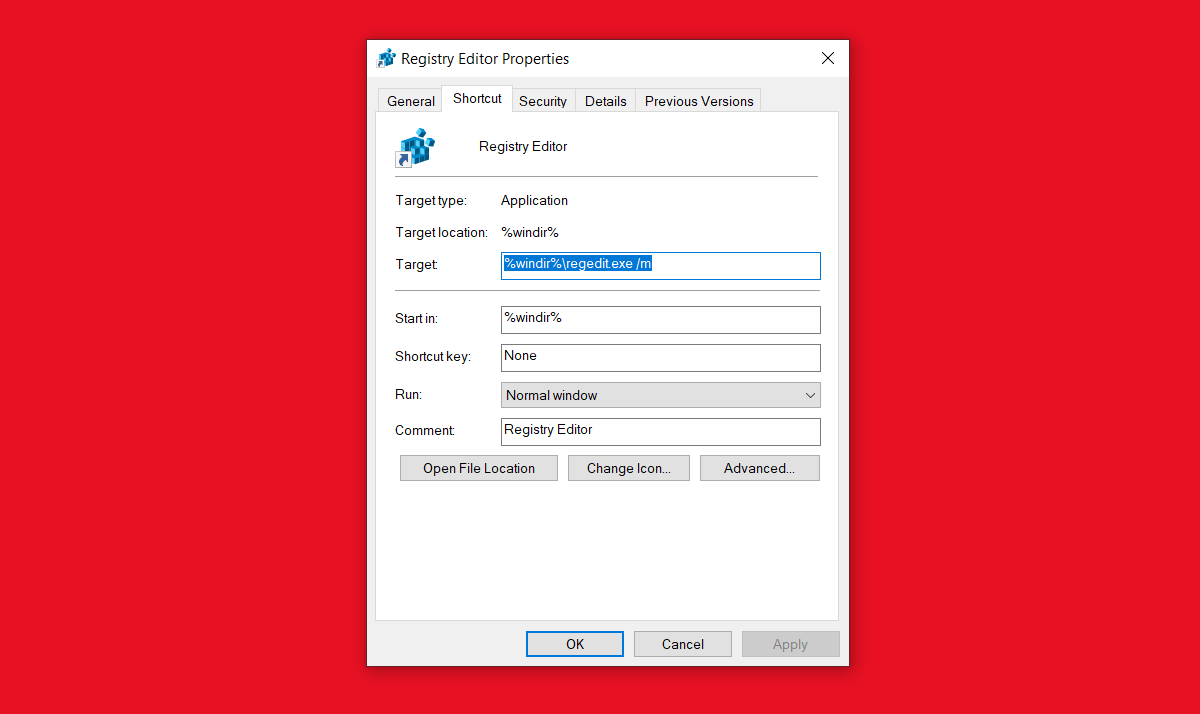
Claro, se você não quiser recursos de várias instâncias no futuro, você sempre pode voltar e remover o / m ou -m adicional .
Abra várias instâncias do Editor do Registro no Windows
O editor de registro sempre abre em instâncias únicas, mas você pode executar várias instâncias com alguns ajustes. O método da caixa de diálogo de execução é uma solução rápida, enquanto o segundo método o deixará definido para sempre – você não precisará ajustar mais nada no futuro.

